Un profesional no sólo debe serlo, también parecerlo. Obvio, no? Pues no. A menudo nos topamos con horribles desastres creados con paint o realizados por alguien que no ama a su empresa. Para no deformar tu propio logotipo no necesitas un máster, sólo querer a tu negocio, y querer verlo bien. La última actualización de Zoho Writer añade 4 diferentes maneras de incluir encabezados y pies de página en tus documentos.
Dejemos a un lado las excusas del tipo «no soy diseñador gráfico», «hago lo que puedo con el poco tiempo del que dispongo». Piensa por un momento la imagen que quieres transmitir a los destinatarios de tus informes, estimaciones, etc. Reflejar una visión profesional y limpia merece 10 minutos de tu tiempo. Piensa que sólo configurarás la plantilla una vez, el resto será copiar y pegar.
Zoho Writer incorpora la posibilidad de crear documentos con cuatro tipos de encabezados y pies de página.
1-Igual en todo documento: Puedes insertar un título, el número de la página o una imagen y todo ello se verá en todas las páginas de tu documento. Esto es ideal para un contrato o un documento en el que los datos de tu empresa deben aparecer en todas las páginas.
2- Primera página diferente: Este estilo es ideal para presentaciones de productos, informes densos, etc. La portada (primera página) tiene un estilo único y el resto del documento otro distinto.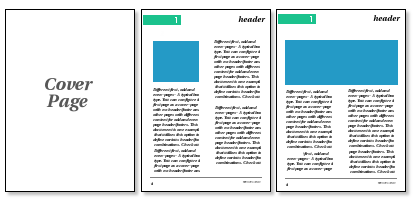
3- Páginas diferentes según sean pares o impares: Si estamos creando un documento que se imprimirá como un muestrario o un informe general, podemos dar al documento un toque más profesional configurando las páginas pares e impares por separado. Igual que cuando abrimos un libro, en la hoja izquierda el número de la página aparece alineada a la izquierda, y en derecha ocurre al contrario. Pues lo mismo debes hacer en tu documento.
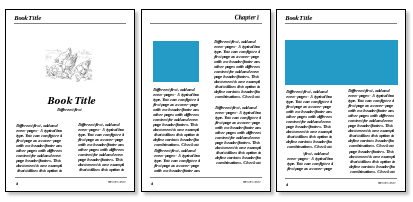
4- La primera página es única y el resto de páginas se alternan según sean pares o impares: Este tipo es una combinación del segundo y tercer estilo. Puedes crear una portada única y además alternar las páginas pares e impares a modo de publicación impresa.
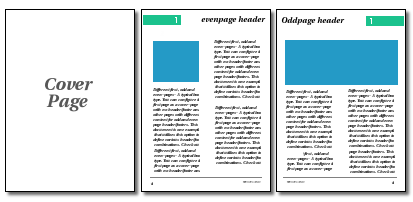
¿Cómo agregar encabezados y pies de página en Zoho Writer?
Para configurar cualquiera de los tipos anteriores tienes que realizar los mismos sencillos pasos:
-
Abre un documento
-
Ve a la pestaña «diseño de página»
-
Abre el desplegable «Headers/Footers»
-
Selecciona uno de los cuatro tipos
-
Haz doble click sobre el encabezado o el pie de página para editarlos.
Si necesitas ayuda en la configuración de tus documentos ponte en contacto con nuestro canal de soporte y trataremos de ayudarte. ¿No sabes cómo envíar dudas sobre tus apps zoho? Consulta este post en el que te contamso cómo hacerlo: Soporte Zoho en español ¿Cómo envío mi duda?



















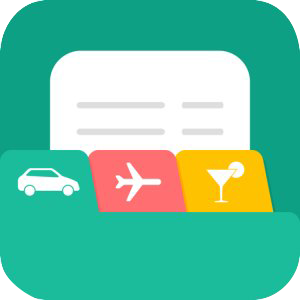








































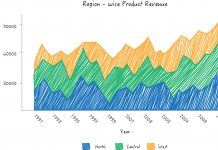





Buenos días! .Me gustaría dar un enorme aprobado por valiosa información que tenemos aquí en este sitio . Voy a volver muy pronto a divertime con esta web.
Gracias Montse! Estamos encantados de que nos sigas! Si precisas cualquier información contáctanos y te ayudaremos 😉
Os adrezco el compartir con todos nosotros toda esta amena información. Con estos granitos de arena hacemos màs grande la montaña Internet. Enhorabuena por este post.
Saludos
Acostumbro cada noche buscar webs para pasar un buen momento leyendo y de esta forma me he tropezado vuestro articulo. La verdad me ha gustado el post y pienso volver para seguir pasando buenos momentos.
Saludos
Muchas gracias por tu comentario Jaime! Estamso encantados de que nos sigas 🙂 Si precisas más información sobre alguno de nuestros servicios.. contáctanos!